Удаление программ на нашем компьютере очень просто и занимает всего несколько секунд с панели управления. Но возможно, что вы хотите их не удалять, а временно скрыть, скрыть программу в Windows чтобы другие люди не видели его, когда собираются использовать тот же компьютер, что и вы. В таком случае мы можем это сделать без необходимости полного устранения и мы объясним как.
Есть несколько вариантов: мы можем скрыть определенные файлы и папки на нашем компьютере, мы можем скрыть программы в Windows 10 и Windows 11 или мы можем использовать специализированные программы, которые помогают нам скрыть это программное обеспечение.
Скрыть файлы и папки
Как скрыть ярлыки, файлы и папки на рабочем столе

В детстве каждый мальчишка не любит долго возиться с уборкой, мусор он пытается скрыть под кровать, в шкаф и даже под ковер. То же самое и с моим рабочим столом на ноутбуке: я не люблю тратить время на сортировки файлов и т. д. и потому у меня рабочий стол захламленный ярлыками, файлами и папками. Но я в любой момент могу их скрыть с помощью двух шагов. Да, это вам не носки под кровать прятать .
Как убрать ярлыки с рабочего стола Windows 10
Когда можно применить такую маскировку?
⊕ на работе. Я уверен, любой начальник не одобрит, когда в рабочее время работник играет в игрушки. И если он увидит на рабочем столе ярлык какой-то игрухи, вряд ли он похвалит за это;
⊕ дома. Когда приходят в гости друзья, а у вас на рабочем столе папка-сборник шансона и вы, как профессиональный металлист, не хотите, чтобы ваши друзья видели, что вы слушаете.
Конечно, я навел шутливые примеры, думаю, вы найдете лучший способ применения этой фишки.
Ну что, переходим к делу.
Для Windows 7
Чтобы скрыть ярлыки, файлы и папки на рабочем столе, кликните правой кнопкой мыши по рабочему столу и в открывшемся меню наведите курсор мыши на пункт «Вид» :

После этого выпадет еще один список, подменю. Найдите и снимите птичку над вкладкой «Отображать значки рабочего стола» :

После этого несложного процесса все ярлыки, файлы, папки и даже корзина исчезнут с рабочего стола. Теперь можете смело Васе или Пете показывать ноутбук.

Секундочку, а как же все вернуть назад? Да все легко. Делаете все так же, только уже в выпадающем списке ставите птичку над вкладкой «Отображать значки рабочего стола» .
Скрыть приложение на iPhone

И вот снова на вашем рабочем столе привычный хаос:

Для Windows XP
Кликните правой кнопкой мыши по рабочему столу и в открывшемся меню наведите курсор мыши на пункт «Упорядочить значки» . В выпадающем списке найдите и снимите птичку над вкладкой «Отображать значки рабочего стола» :

Вот и все! Да здравствует чистый рабочий стол .
Источник: bloggood.ru
Как скрыть ярлыки на рабочем столе Windows 7 и 8?
Многие пользователи не знают, что в Windows есть особая фишка, которая позволяет скрывать все находящиеся на рабочем столе ярлыки, а также файлы и папки. Зачем это нужно? Например, вы работаете за компьютером, а помимо вас в комнате находится еще несколько человек. Если вы не желаете показывать им содержимое своего рабочего стола, то можете попросту скрыть его.
Таким же образом вы можете прикольнуться над другом или родственником спрятав все ярлыки на рабочем столе его компьютера. В общем, делаете это на свое усмотрение.
Итак, сама процедура крайне проста и займет минуту вашего времени.
Вот небольшой фрагмент рабочего стола. На этом скриншоте вы видите пару ярлыков и папку. Я показываю вам их только лишь для примера — эти значки и другие, находящиеся на рабочем столе, будут скрыты.

Теперь делаем вот что. Находим пустое место на рабочем столе и нажимаем на правую кнопку мыши. Появляется такое меню:
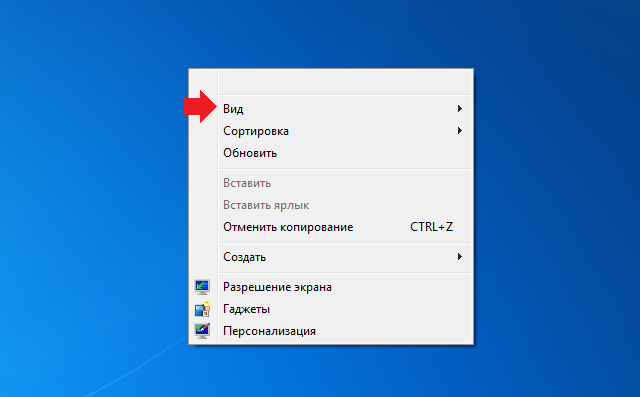
Наводим курсор мыши на пункт «Вид», появляется дополнительное меню. Именно оно нам и нужно. Снимаем галочку с пункта «Отображать значки рабочего стола».
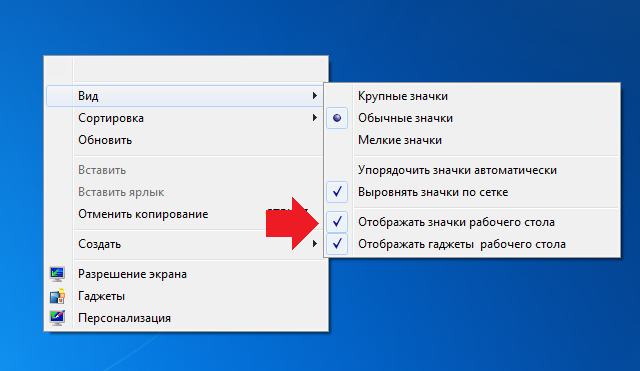
Теперь смотрим на наш рабочий стол и… Правильно, все значки исчезли. Если вы хотите также скрыть гаджеты, если они у вас установлены, значит, в том же самом меню снимите галочку с пункта «Отображать гаджеты рабочего стола».
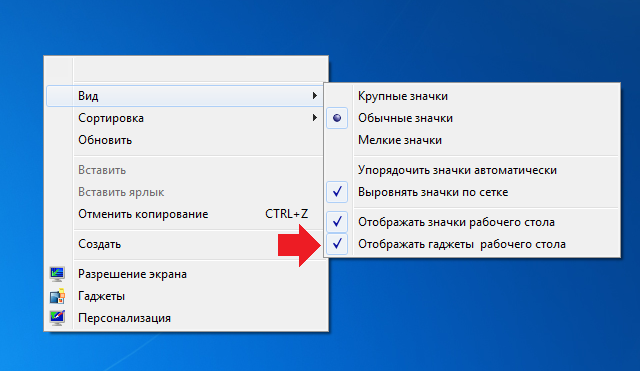
Соответственно, когда вам нужно будет «включить» ярлыки, вы проделываете всю ту же самую операцию, только на этот раз ставите галочки рядом с нужными пунктами.
Для Windows XP
В случае с Windows XP процесс будет аналогичен, разве что в меню вам нужно выбрать не пункт «Вид», а пункт «Упорядочить значки рабочего стола». Снимите галочку с пункта «Отображать значки рабочего стола».

Вот, собственно, и все.
Комментарии к записи “ Как скрыть ярлыки на рабочем столе Windows 7 и 8? ”
- Лида13 мая 2016 в 18:25 Действительно прикольно) можно подшутить над папой))
Источник: fulltienich.com